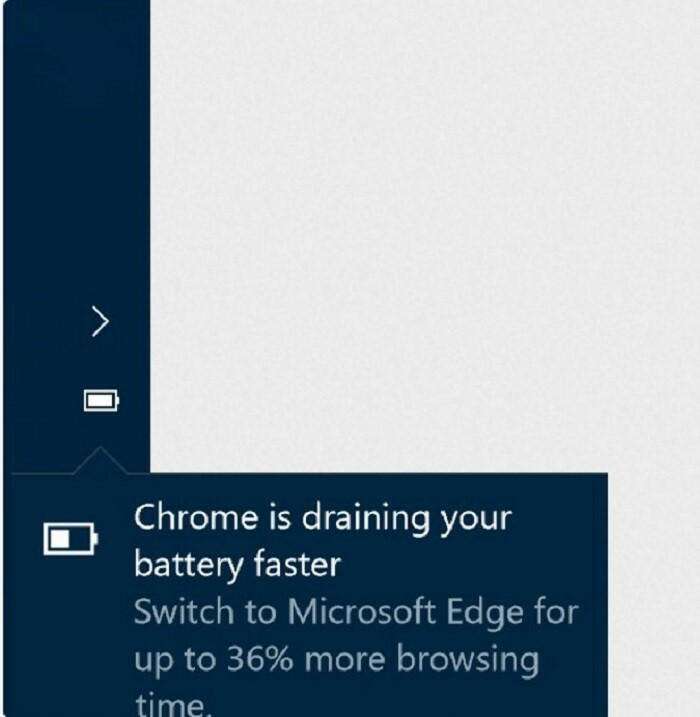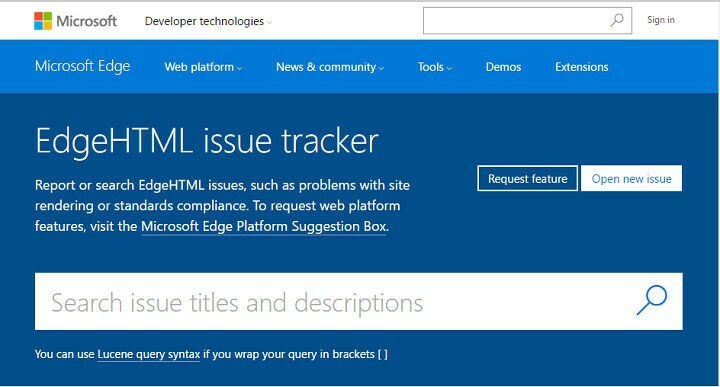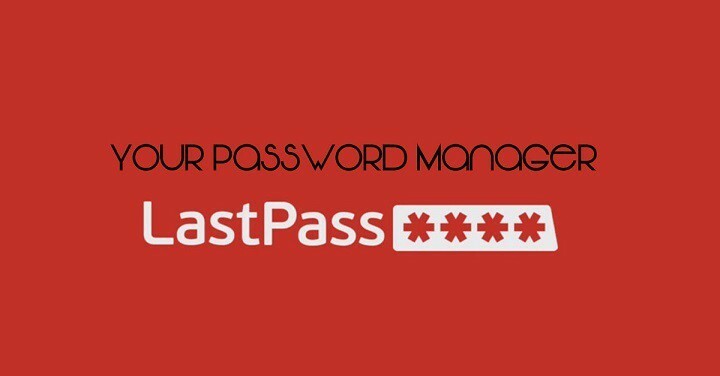- Microsoft Edgeは、Windows 10に付属している組み込みのブラウザーであり、一部のユーザーは、まったく機能していないと報告しています。
- この問題を修正するには、DNSクライアントが実行されていることと、エッジがウイルス対策またはファイアウォールによってブロックされていないことを確認してください。
- 私たちをご覧ください 専用のフィックスハブ 頻繁なPCの問題を修正する方法の詳細を確認します。
- Edgeやその他のブラウザについて詳しく説明しました ブラウザハブ、さらに関連情報が必要な場合は、そちらをご覧ください。

あなたはより良いブラウザに値する! 毎日3億5000万人がOperaを使用しています。これは、さまざまな組み込みパッケージ、強化されたリソース消費、優れたデザインを備えた本格的なナビゲーションエクスペリエンスです。Operaでできることは次のとおりです。
- 簡単な移行:Operaアシスタントを使用して、ブックマークやパスワードなどの既存のデータを転送します。
- リソース使用量の最適化:RAMメモリはChromeよりも効率的に使用されます
- プライバシーの強化:無料で無制限のVPN統合
- 広告なし:組み込みの広告ブロッカーはページの読み込みを高速化し、データマイニングから保護します
- Operaをダウンロード
Microsoft Edgeは、の多くの新機能の1つにすぎません。 ウインドウズ10、そして他の注目すべき機能の場合と同じように、ユーザーはそれに満足しています。
ただし、一部のユーザーは、Microsoft Edgeが自分のコンピューターでも機能しないと報告したため、この問題に直面している人を支援するために、いくつかの回避策を用意しました。
ただし、最初に、提示したソリューションで解決できるすべての潜在的なEdgeの問題のリストを次に示します。
- MicrosoftEdgeが開かない
- MicrosoftEdgeがクラッシュする
- MicrosoftEdgeの実行速度が遅い
- 更新後にMicrosoftEdgeが機能しない
- MicrosoftEdgeがフリーズし続ける
- タブを開いた後にMicrosoftEdgeがクラッシュする
MicrosoftEdgeがWindows10で機能しなくなった場合はどうすればよいですか?
- 別のブラウザを使用する
- プライベートネットワークに切り替える
- DNSクライアントを有効にする
- アプリパッケージを登録する
- アプリのトラブルシューティングを実行する
- SFCスキャンを実行します
- DISMを実行する
- キャッシュとデータをクリアする
- ファイアウォールをオフにします
- アンチウイルスを変更する
- 最新のアップデートをインストールする
- 最新のアップデートをアンインストールする
- セキュリティ権限を変更する
1. 別のブラウザを使用する

ブラウザに継続的に問題があることは、新しいブラウザへの切り替えを検討する十分な理由です。 ブラウザが機能しない状態を修正するために、実行していることをすべて停止しなければならないのはイライラするだけでなく、時間もかかります。
そこにはたくさんの良いオプションがあり、それらすべてを分析した後、Operaにはすべてのユーザーを満足させるすべての機能と要素があると思います。
速度的には、Operaは優れており、アドブロッカーが組み込まれているため、ブラウジング速度も向上します。 これにより、不要な広告に煩わされることがなくなり、ページの読み込みが90%速くなります。
ワークスペース、タブマネージャー、無料VPN、タスクバーの統合ソーシャルメディア、ビデオポップアウト統合メッセンジャーは、Operaがもたらす新機能のほんの一部です。 主な目標は、効率と優れたユーザーエクスペリエンスです。
組み合わされたすべての機能は、すべてのブラウジングエラーと速度の問題をほぼゼロに減らします。 これは、あなたの生活を楽にし、ワークフローをさらに整理するように設計されたブラウザです。

オペラ
ビデオを開いたり、閲覧したり、更新したり、再生したりする際のエラーはほぼゼロです。 高速で信頼性が高く、オンラインでのプライバシーが保証されます。
ウェブサイトを訪問
2. プライベートネットワークに切り替える
- を開きます スタートメニュー。
- に移動します 設定 アプリ。
- に移動 ネットワークとインターネット、そして イーサネット。

- 下の接続アイコンをクリックします イーサネット。
- 変化する デバイスとコンテンツを探す に オン。
- 再起動 あなたのコンピュータ。
注意:このオプションはあなたを設定します プライベートへのインターネット接続したがって、Microsoft Edgeはプライバシーに対する脅威を認識せず、Windows10のデフォルトブラウザを介してインターネットに再び接続できるようになる可能性があります。
設定アプリを開くのに問題がある場合は、この記事を参照して問題を解決してください。
3. DNSクライアントを有効にする
- に移動 探す、タイプ services.msc 開いて サービス。

- 検索 DNSクライアント ステータスを確認します。
- を右クリックします DNSクライアント サービスと選択 開始。
- 再起動 あなたのコンピュータ。
4. アプリパッケージを登録する
- を右クリックします スタートメニューボタン。
- 開いた コマンド・プロンプト。

- タイプ パワーシェルコマンドラインでヒットします 入る。
- 管理者の場合: パワーシェル 次のコマンドをウィンドウに入力して、 入る:
Get-AppXPackage | Foreach {Add-AppxPackage -DisableDevelopmentMode -Register "$($_。InstallLocation)AppXManifest.xml"}
- 再起動 あなたのコンピュータ。
PowerShellが機能しなくなりますか? この記事を見て、実際の技術者のように修正する方法を学びましょう。
5. アプリのトラブルシューティングを実行する
- に移動 設定.
- に向かいます アップデートとセキュリティ。
- 選択する トラブルシューティング。
- 選択する Windowsストアアプリ、に移動します トラブルシューティングを実行します。

- 再起動 あなたのコンピュータ。
6. SFCスキャンを実行します
- 検索に移動し、cmdと入力して、右クリックします コマンド・プロンプト。
- 選択する 管理者として開きます。
-
タイプ sfc/scannowをクリックし、Enterキーを押します。

- プロセスが終了するのを待ちます。
- 再起動 あなたのコンピュータ。
編集者のメモ:この記事は次のページに続きます。
 まだ問題がありますか?このツールでそれらを修正します:
まだ問題がありますか?このツールでそれらを修正します:
- このPC修復ツールをダウンロードする TrustPilot.comで素晴らしいと評価されました (ダウンロードはこのページから始まります)。
- クリック スキャン開始 PCの問題を引き起こしている可能性のあるWindowsの問題を見つけるため。
- クリック 全て直す 特許技術の問題を修正する (読者限定割引)。
Restoroはによってダウンロードされました 0 今月の読者。
よくある質問
Edgeをリセットするには、[設定アプリ]> [アプリ]に移動します。 次に、Microsoft Edgeを選択し、[詳細オプション]を選択します。 [リセット]をクリックして、MicrosoftEdgeをリセットします。
Microsoft Edgeを修正するには、コマンドプロンプトからSFCおよびDISMスキャンを実行します。 それでも問題が解決しない場合は、MicrosoftEdgeをリセットまたは再インストールしてください。
はい、Microsoft Edgeを再インストールすることは可能ですが、Edgeは組み込みアプリケーションであるため、PowerShellから特定のコマンドを実行して再インストールする必要があります。
Microsoft Edgeを無効にするには、C:WindowsSystemAppsに移動し、Microsoft Edgeフォルダーを見つけて、名前を変更します。 有効にする場合は、フォルダの名前を元の名前に戻します。